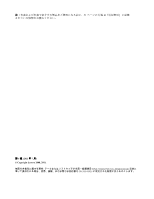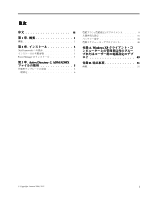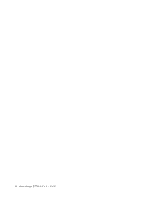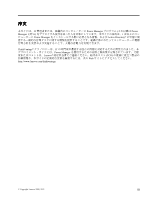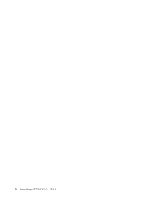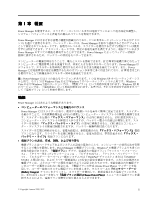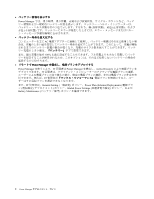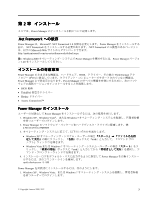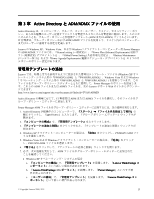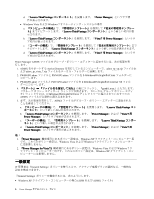Lenovo ThinkPad T61 (Japanese) Power Manager Deployment Guide - Page 7
第1章
 |
View all Lenovo ThinkPad T61 manuals
Add to My Manuals
Save this manual to your list of manuals |
Page 7 highlights
第 1 章 概要 Power Manager Power Manager 2 Power Manager Power Manager Power Manager IT Power Manager Power Manager IT 注:Power Manager には 2 1 つは Windows XP 1 つは Windows Vista および Windows 7 Windows Vista および Windows 7 Windows XP 機能 Power Manager Power Manager CPU CPU CPU Power Manager Windows ThinkPad ENERGY STAR Create Power Plan Battery Gauge F3 + Fn Choose Power Plan © Copyright Lenovo 2008, 2011 1
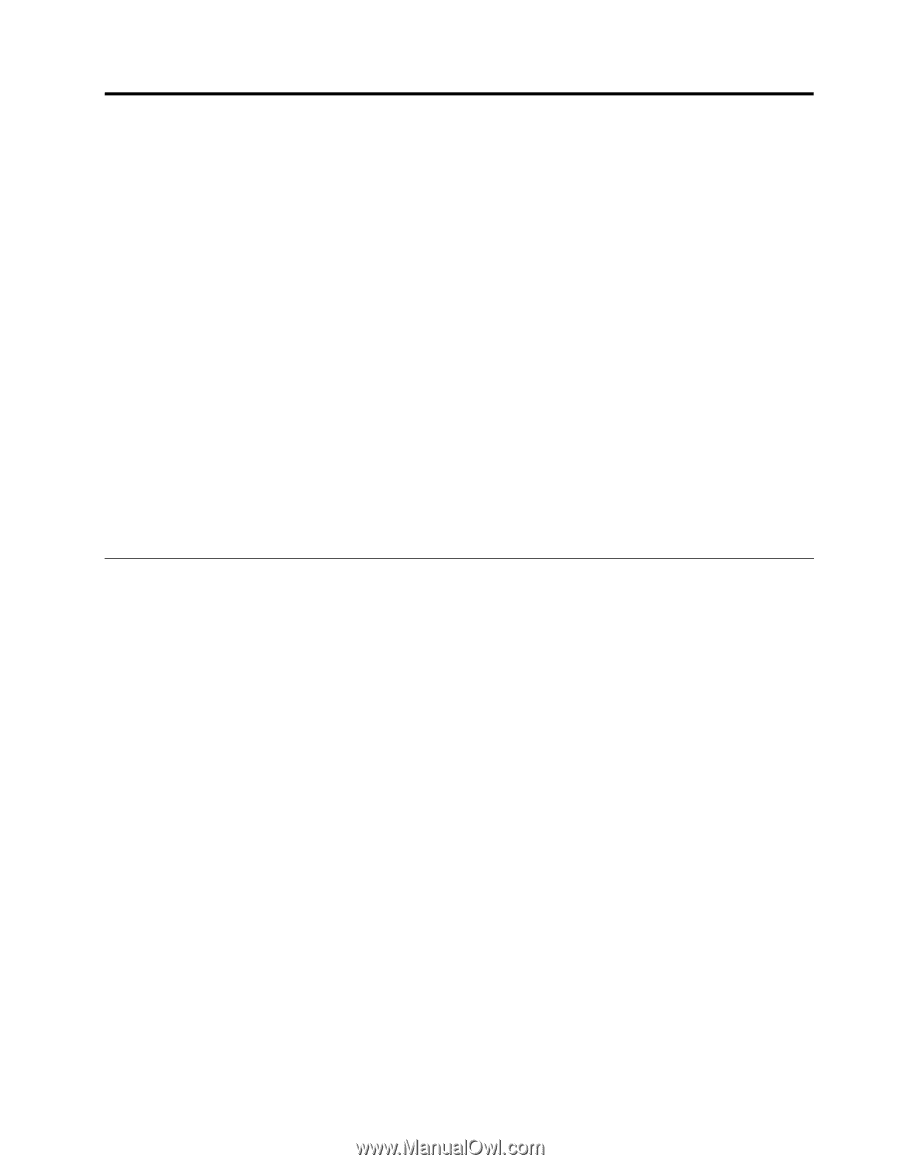
第1章
概
要
Power Manager を使用すると、スライダー・コントロールまたは電源プランによって電力設定を調整し、
システム・パフォーマンスと省電力の最高のバランスを実現できます。
Power Manager にはさまざまな省電力機能が搭載されており、2 つの基本モード (ベーシックおよびアドバ
ンス) を通じて提供されます。ベーシック・モードは、Power Manager を初めて起動するときのデフォルト
として設定されているモードです。省電力のレベルは、スライダーを使用するだけで (電源プランは使用
せずに) 指定できます。アドバンス・モードでは、特定の省電力要件を満たすように、電源プランおよび
Power Manager のすべての機能を構成することができます。Power Manager によってバッテリー情報が
画面に表示されるため、バッテリーの状況をモニターできます。
コンピューターの電源管理を行うことで、電力とコストを節約できます。IT 管理者が組織全体にわたって
コンピューターに電源管理方針を実施すれば、非常に大きな省エネルギーになります。Power Manager は
デフォルトで、エネルギーを効率的に使用するためのさまざまな機能を備えています。また、Power
Manager には電源管理の設定を調整するためのオプションが非常に多く用意されており、IT 管理者はこれ
を使用することで組織全体のエネルギー効率を最適化できます。
注:Power Manager には 2 つの異なるバージョンがあります。1 つは Windows XP オペレーティング・シス
テム用で、もう 1 つは Windows Vista および Windows 7 オペレーティング・システム用です。Windows
Vista および Windows 7 用のバージョンでは、『電源プラン』という用語が使用されます。Windows XP 用
のバージョンでは、『電源設定』という用語が使用されます。本書では、それらを区別せず両方をカバー
して『電源プラン』という用語を使用します。
機能
Power Manager には次のような機能があります。
•
コンピューターのパフォーマンスと省電力のバランス
Power Manager にはスライダーがあり、使用する電源レベルを素早く簡単に設定できます。スライダー
を動かすことで、中央演算処理装置 (CPU) の速度とコンピューター・ディスプレイの輝度を制御できま
す。スライダーを左側の『マックス・パフォーマンス』の方向に移動させると、CPU 速度が向上し、
コンピューター・ディスプレイの輝度は上がりますが、バッテリー電力の消費量が増加します。スラ
イダーを右側の『マックス・バッテリー・ライフ』の方向に移動させると、CPU 速度とコンピュー
ター・ディスプレイの輝度は制限されますが、バッテリー駆動時間は長くなります。
スライダーを左端に移動させると、省電力設定は、事前定義された『マックス・パフォーマンス』電源
プランになります。スライダーを右端に移動させると、省電力設定は、事前定義された『マックス・
バッテリー・ライフ』電源プランになります。
•
電源プランの表示、作成、削除、および切り替え
電源プランとはハードウェアおよびシステムの設定の集合のことで、コンピューターの使用方法を管理
することで電力を節約します。Power Manager の電源プランには、Windows
®
の電源プランよりも多くの
省電力設定があります。『電源プラン』タブで、定義済みの電源プラン (『マックス・パフォーマン
ス』、『タイマー禁止 (プレゼンテーション)』、『ビデオの再生』、『マックス・バッテリー・ライ
フ』、『エネルギー・セーバー』(一部のシステムでは『ThinkPad
®
デフォルト』または『ENERGY
STAR』と呼ばれる)、および『パワー源最適化』) の特定の設定を確認できます。これらの定義済みの
電源プランは、 大半のユーザーの要件を満たすように設計されたものです。事前定義された電源プラ
ンがユーザーの要件に合わない場合には、『電源プランの作成 (Create Power Plan)』ウィザードを使
用して、ユーザー独自のカスタム電源プランを作成します。タスクバー上の『バッテリー・ゲージ
(Battery
(Battery
(Battery Gauge)
Gauge)
Gauge)』アイコンをクリックし、スライダーを使用して、事前定義された電源プランにする
か、または F3 + Fn キーを押して『電源プランの選択 (Choose
(Choose
(Choose Power
Power
Power Plan)
Plan)
Plan)』メニューから電源プランを選
択することにより、電源プランを簡単に切り替えることができます。
© Copyright Lenovo 2008, 2011
1